-
W8系统旗舰版安装教程
- 2016-10-28 20:04:10 来源:windows10系统之家 作者:爱win10
W8系统旗舰版是网友们非常喜欢使用的windows8系统,很多网友都想要安装使用W8系统旗舰版系统。所以今天windows之家小编就来帮助大家,带来了W8系统旗舰版安装教程,相信网友在W8系统旗舰版安装教程的帮助下,都能成功安装系统。
1、下载完成后,打开Onekey Ghost
提示:有时候打开的时候可能比较慢,稍等一会即可,不行的话可以多打开几次。
2、在Onekey ghost选择还原分区,在GHO WIM ISO映像路径中选择刚才下载的(工具原料中/下载的那个)win8系统映像Windows8.GHO,看图吧。
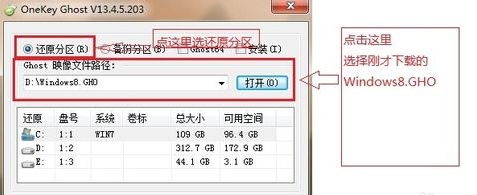
W8系统旗舰版安装教程图一
3、在下方选择还原到C盘(注意:是点击下面的C盘一下,点击之后会变成蓝色的),如图
然后点击确定(有些人说确定点不动,那是因为你没点C盘),看图,图上很清楚。
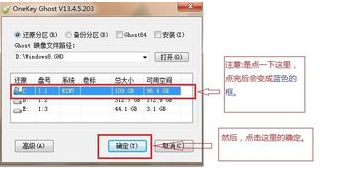
W8系统旗舰版安装教程图二
4、点击确定后,会出现下图的提示框,询问是否马上重新启动计算机进行还原,点击是
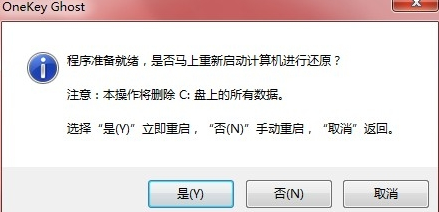
W8系统旗舰版安装教程图三
5、接下来系统就会自动重启,重启后就会出现下图的界面,这就是在重装系统了,你不需要做什么,只要耐心等待上面的进度条走完即可
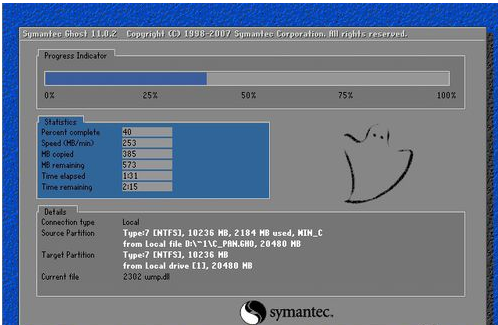
W8系统旗舰版安装教程图四
6、进度条走完后,电脑会自动重启,重装系统Win8已经完成,接下来就会进入Windows8系统,系统会自动进行安装过程,你也是什么都不需要做,等待系统自动安装就行,安装完毕后就进入桌面了。到此,重装系统Win8完成。喜欢windows7系统的网友可以阅读硬盘安装win7教程哦,使用硬盘安装系统非常简单。
以上的全部内容就是windows之家小编为网友们带来的W8系统旗舰版安装教程了,相信网友们看完上面的教程,都已经把windows8系统安装方法掌握了吧。那小编就要恭喜网友们又学会了一招,学会安装系统真的很重要,学会安装系统饭碗也不愁。
猜您喜欢
- 系统之家win7纯净版安装图文详解..2017-06-07
- 远程桌面无法连接,小编告诉你电脑远程..2018-01-03
- Windows7开机提示comService错误..2015-02-03
- 连接网络打印机,小编告诉你如何使用网..2018-06-12
- win7专业版激活工具推荐2023-01-01
- 如何删除Windows.old 文件夹,小编告诉..2017-11-02
相关推荐
- 小编告诉你win8怎么关机 2017-10-23
- 小编告诉你怎么进入路由器设置界面.. 2018-10-15
- xp系统下载u盘安装教程 2016-09-23
- windows xp系统重装,小编告诉你重装wi.. 2017-12-06
- 使用u盘之家安装windows7系统教程.. 2016-12-19
- 解决win7系统0x0000003B蓝屏故障问题.. 2015-02-09





 系统之家一键重装
系统之家一键重装
 小白重装win10
小白重装win10
 萝卜家园ghost win8 64位专业版下载v201807
萝卜家园ghost win8 64位专业版下载v201807 极光浏览器 v1.5绿色版
极光浏览器 v1.5绿色版 下载专用链接转换工具1.1 中文版 (下载地址转换工具)
下载专用链接转换工具1.1 中文版 (下载地址转换工具) 深度技术Ghost win8 64位纯净版下载v201706
深度技术Ghost win8 64位纯净版下载v201706 文件备份软件_FBackup V5.1.589 官方版
文件备份软件_FBackup V5.1.589 官方版 Firefox浏览器绿色版 v68.0中文绿色版
Firefox浏览器绿色版 v68.0中文绿色版 萝卜家园win1
萝卜家园win1 番茄花园win7
番茄花园win7 小白系统Win8
小白系统Win8 小白系统Ghos
小白系统Ghos 萝卜家园win1
萝卜家园win1 Hacker记事本
Hacker记事本 Opera浏览器
Opera浏览器  腾讯TT浏览器
腾讯TT浏览器 AIDA64 Extre
AIDA64 Extre 雨路浏览器 v
雨路浏览器 v 今日TV浏览器
今日TV浏览器 最新360保险
最新360保险 粤公网安备 44130202001061号
粤公网安备 44130202001061号